
Image Creatorの画像を管理するのって大変💦

Eagleで簡単に管理できるワザを教えます♪
画像生成AIを活用すると、すぐに大量の画像が手に入りますが、その管理は意外と大変です。特にImage Creatorで生成した画像を、プロンプトと一緒に整理するのは面倒な作業でした。
本記事では、画像管理ソフト「Eagle」を使って、Image Creatorの画像を簡単に整理する方法を紹介します。
- Image Creatorで画像を生成しているが、管理が面倒だと感じている
- 画像生成時のプロンプトを一緒に保存しておきたい
なお、Image Creatorの使い方についてはこちらの記事をご覧ください。
Eagleとは?
Eagleは、デザイナーやクリエイター向けの高機能な画像管理ソフトです。フォルダやタグを使って画像を整理できるだけでなく、メモ機能で詳細な情報を記録することも可能です。
Image Creatorで生成した画像をダウンロードして保存しておくと、後から「どのプロンプトで作ったのか?」が分からなくなりがちです。
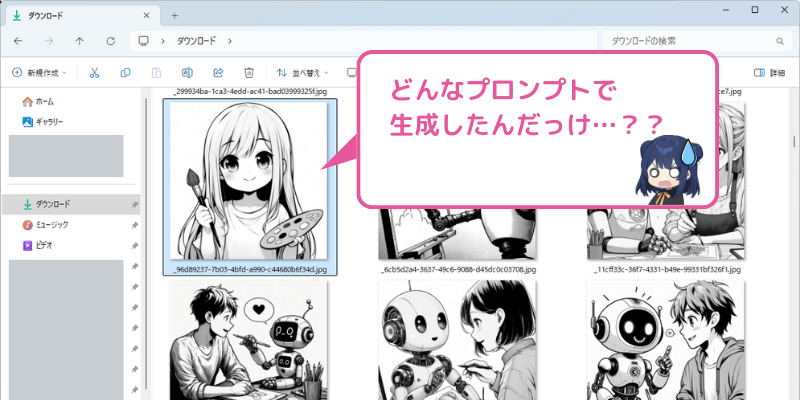
本記事で紹介する方法を使えば、Eagleで画像とプロンプトをセットで保存しておくことができます。こうしておけば、あとからプロンプトを見返すことも簡単ですよね✨
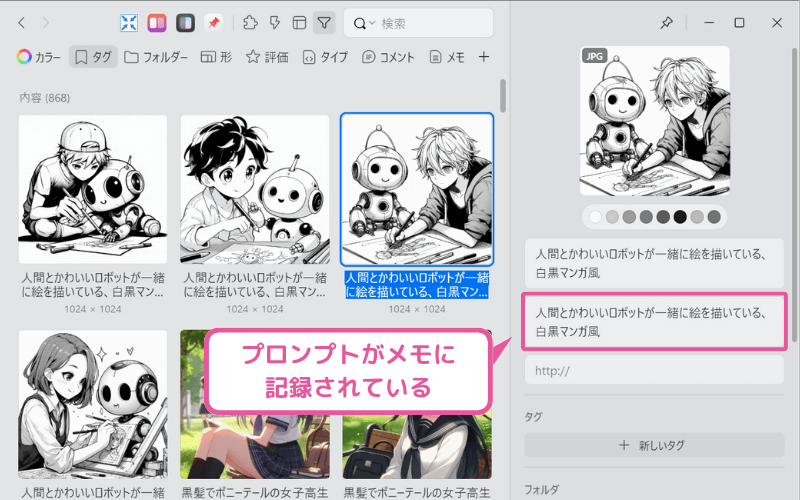
Eagleで画像をどのように便利に管理できるのか詳しく知りたい人はこちらの記事をご覧ください。
従来の方法(面倒なやり方)
筆者は以前、次のようなやり方でImage Creatorの画像をEagleに登録していました。
- Image Creatorで画像を生成する
- 「ダウンロード」ボタンをクリックして画像をダウンロードする
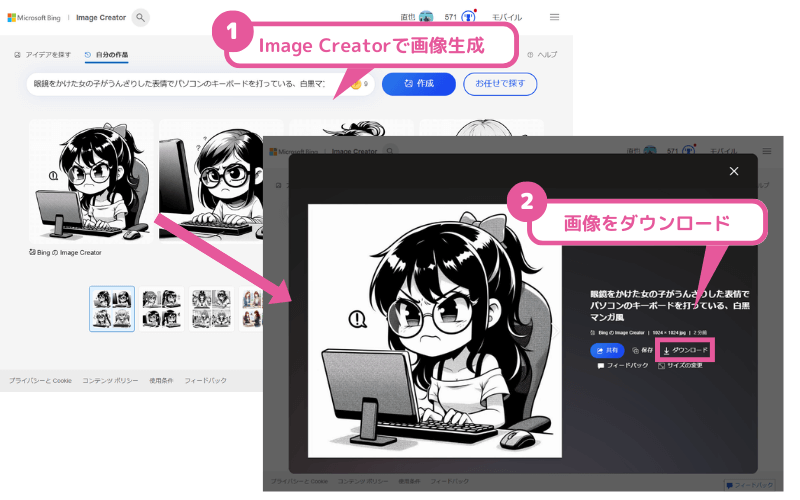
- ダウンロードした画像をドラッグ&ドロップしてEagleに登録する
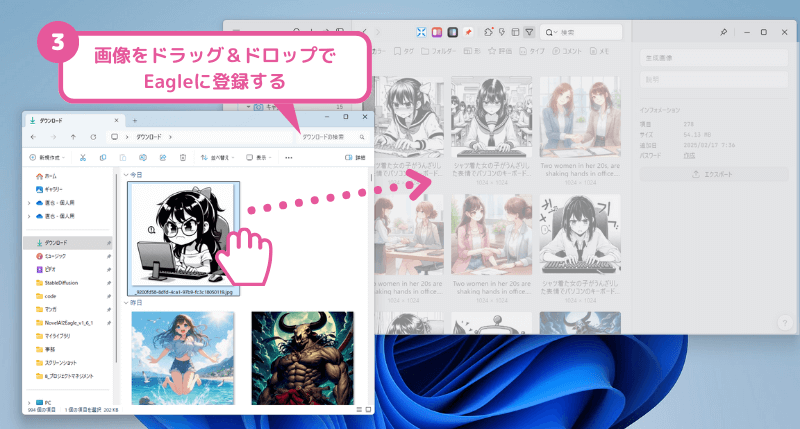
- 画像生成時のプロンプトをコピーする
- Eagleの「メモ」にコピーしたプロンプトを貼り付ける
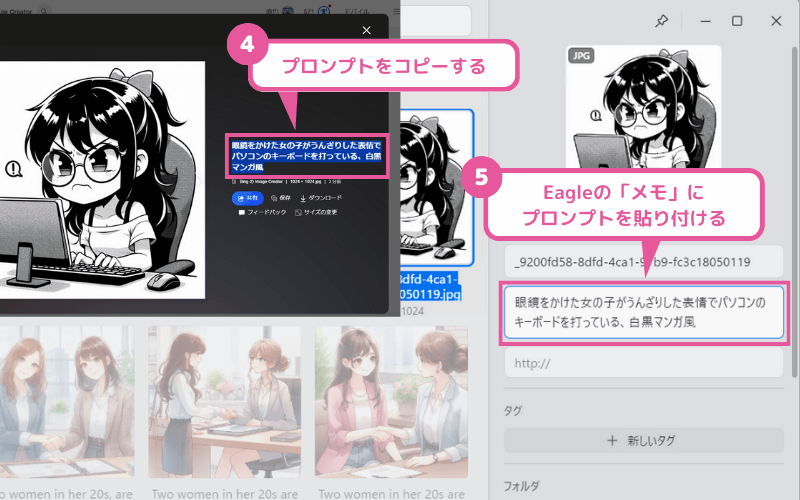
この方法ではプロンプトを一つひとつコピペしないといけないのですごく面倒でした…。

画像がたくさんあるとホントに大変なんだよねぇ…
効率的な管理方法(おすすめ)
私の作った「Image Creator to Eagle」というブラウザ拡張機能(ユーザースクリプト)をお使いください。
「Image Creator to Eagle」は、Image Creatorで画像が生成されると、プロンプトとともに生成画像をEagleに自動的に登録します。
「ユーザースクリプト」は、ウェブページの見た目や動作を自分のブラウザ上で自由に変えることができるプログラムです。
といっても、相手のウェブページ自体には何も影響は与えないので安心してください。あくまでも、自分のブラウザで表示されているウェブページの情報を書き換えるだけです。

うーん、ちょっとイメージがわかないです

具体例を見てみましょう
次のユーザースクリプトは当サイト「るんるんスケッチ」の画像をすべて非表示にするものです。このスクリプトをブラウザに適用すると…
// @version 2025-03-10
// @description
// @match https://runrunsketch.net/*
// ==/UserScript==
(function() {
'use strict';
// Your code here...
var images = document.getElementsByTagName('img');
// すべての画像を非表示にする
for (var i = 0; i < images.length; i++) {
images[i].style.display = "none";
}
})();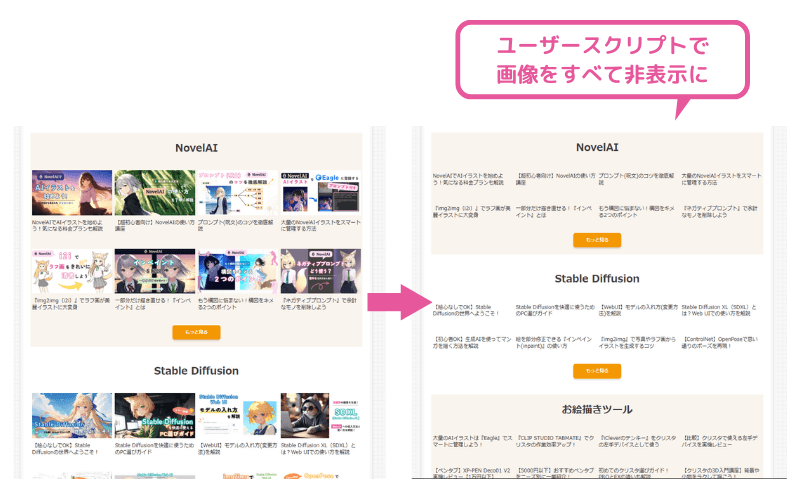
はい、るんるんスケッチのサイト内の画像がすべて非表示になりました!
ですが、これは「るんるんスケッチ」のサイトの画像が削除されてしまったわけではなく、あくまでもウェブブラウザ内でユーザースクリプトがサイトの表示を変更しているだけです。
ブラウザ版「NovelAI to Eagle」も、自分が使っているウェブブラウザ上で動くだけなので、NovelAIのサイトに何か影響を与えるわけではありません。ご安心ください。

これが「ユーザースクリプト」です!
導入手順
- Step1Tampermonkeyをインストール
Tampermonkeyは、ユーザースクリプトを管理・実行できるブラウザ拡張機能です。
Chrome、Edge、Firefox などの主要なブラウザで利用可能なので、まずはインストールしましょう。ご自身が使っているブラウザの「拡張機能ストア」でTampermonkeyを見つけてインストールしてください。
たとえば、Chromeであれば以下にアクセスしてインストールすればOKです。🔗 Chrome版の直接リンク → Tampermonkey
インストールすると、Tampermonkeyのアイコンがブラウザのツールバーに表示されます。
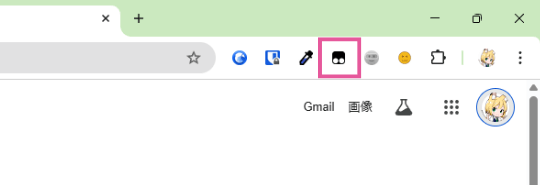
インストールした「Tampermonkey」のアイコン - Step2「Image Creator to Eagle」をインストール
下記のリンクをクリックします。
するとこのような画面が開くと思いますので、「インストール」をクリックします。
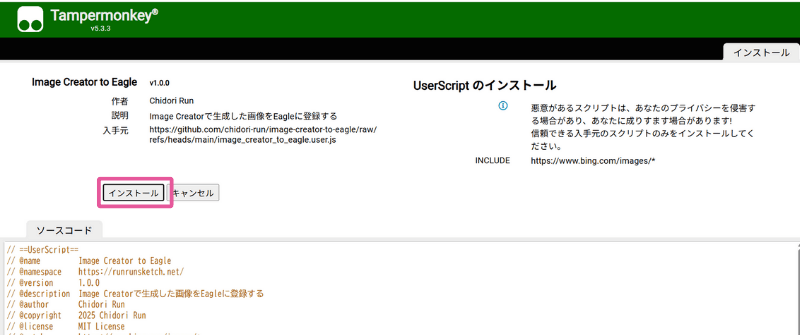
以上で、インストールは完了です。
使い方
Image Creatorにアクセスします。
このときTampermonkeyに「1」というバッジが付いていることを確認しましょう。これは1個のユーザースクリプトが有効になっているという意味です。さらに、Tampermonkeyのアイコンをクリックして、「Image Creator to Eagle」が有効になっていればOKです。
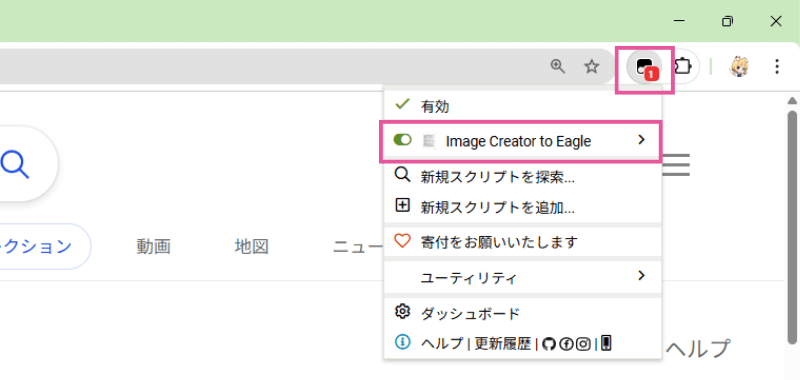
画像を生成する前にEagleを起動しておきましょう。
あとはいつも通りにImage Creatorで画像を生成するだけで、自動的に生成された画像がEagleに送られます。
プロンプトはEagleの「メモ」として登録されます。
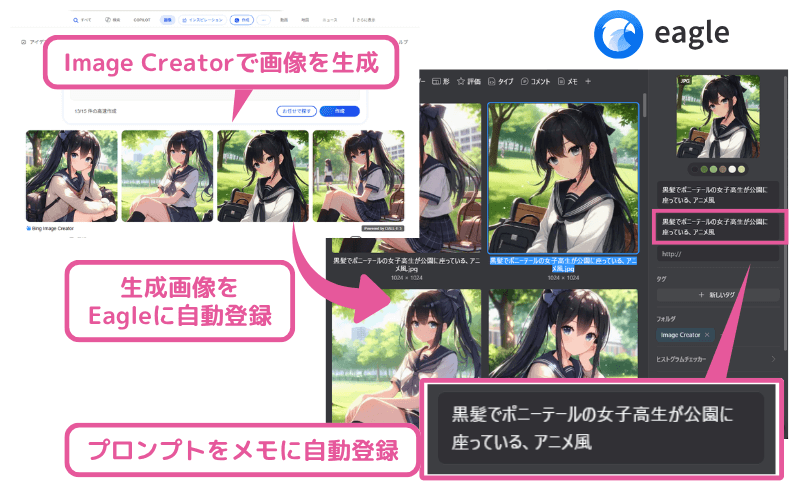
まとめ
本記事で紹介した「Image Creator to Eagle」というユーザースクリプトを使うことで、Image Creatorで生成した画像をその場で自動的にEagleに登録し、プロンプトも合わせて管理できます。
Image Creatorをよく使っている人は、ぜひ試してみてください!
Eagleをまだ使っていない方へ|今すぐ始める方法
「Eagleが便利なのはわかったけど、まだ使ったことがない……」という方も大丈夫です✨
Eagleは30日の無料体験期間があるので、気軽に試してみることができます。

大量の画像を管理している人はぜひ試してみてください!
私もAIイラストブログを運営している関係上、大量の画像を扱っていますが、Eagleを導入してからというもの手放せないツールになりました。
画像管理のストレスから解放されたい方は、ぜひこの機会に導入を検討してみてください。
✅Eagle関連の記事はこちら



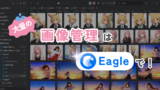
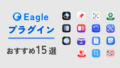

コメント